在服务器管理器中,点击添加角色和功能。
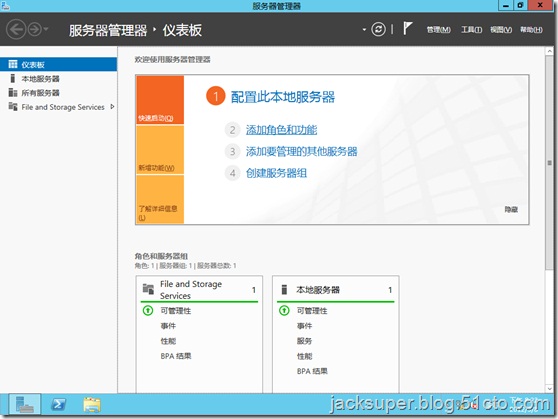
在添加角色和功能向导中,点击下一步。
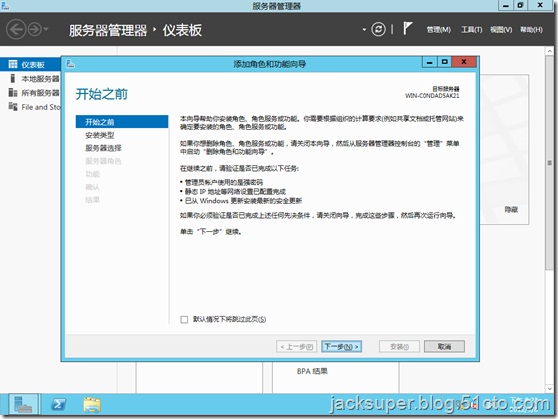
使用默认值,点击下一步。
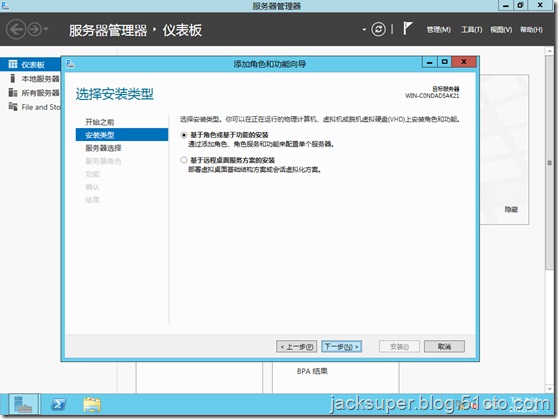
使用默认值,点击下一步。
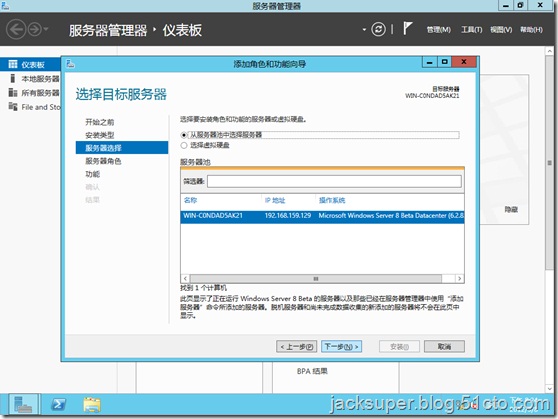
在角色列表中,勾选Hyper-V。
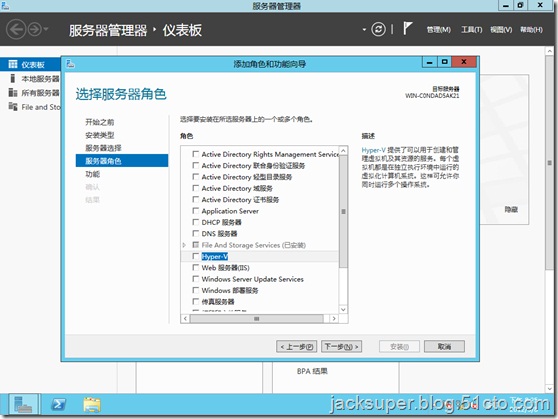
点击添加功能。
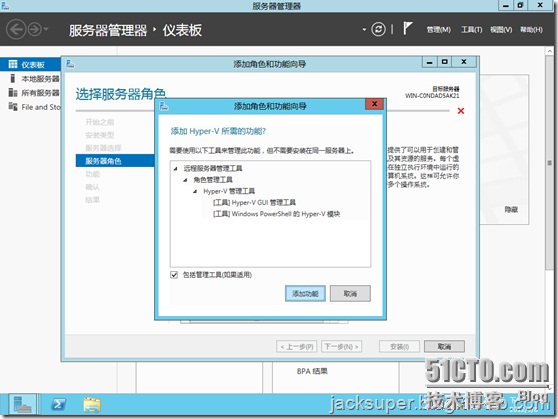
如果虚拟机配置文件中没有增加hypervisor.cpuid.v0 = “FALSE”,将会得到以下错误提示。
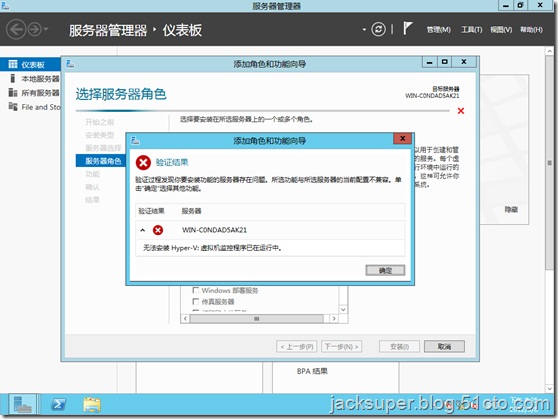
点击下一步。
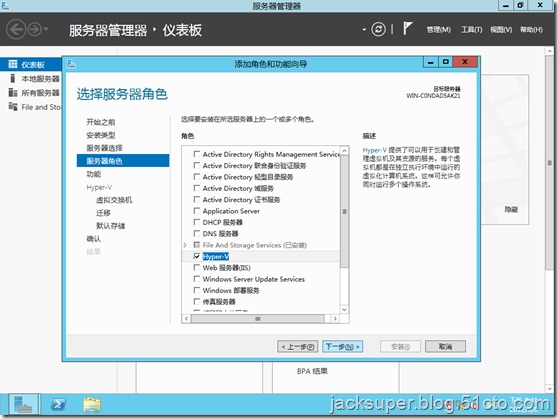
点击下一步。
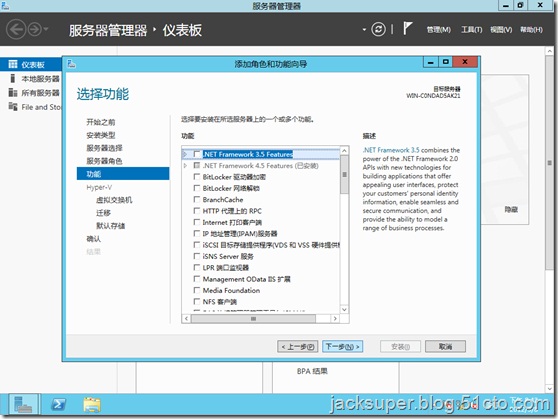
点击下一步。
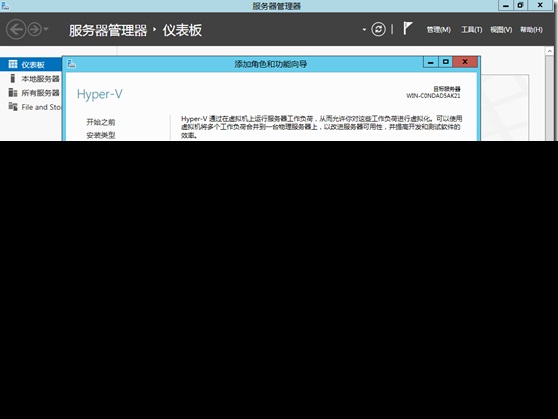
勾选有线以太网连接,点击下一步。
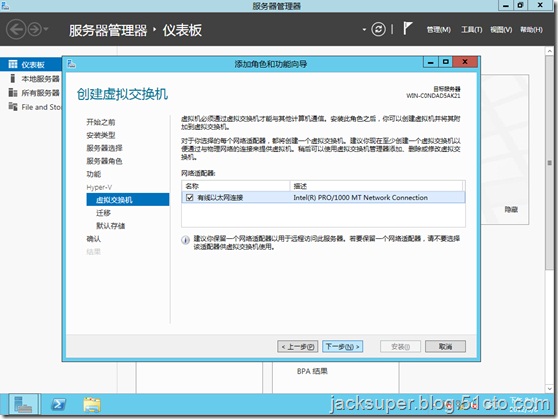
点击下一步。
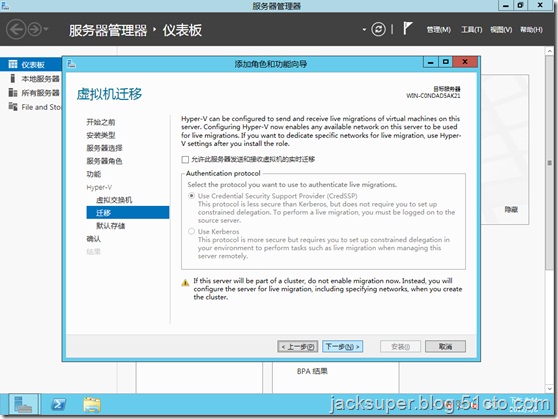
点击下一步。
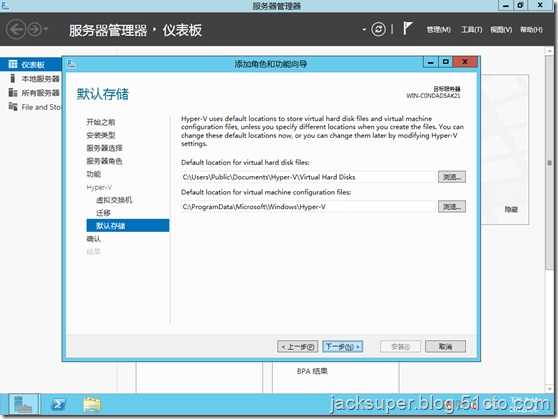
点击安装。
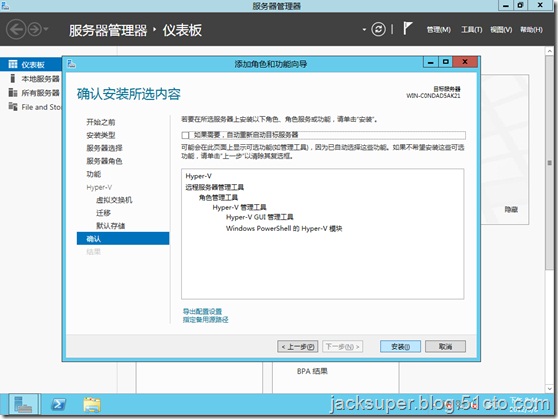
安装开始。

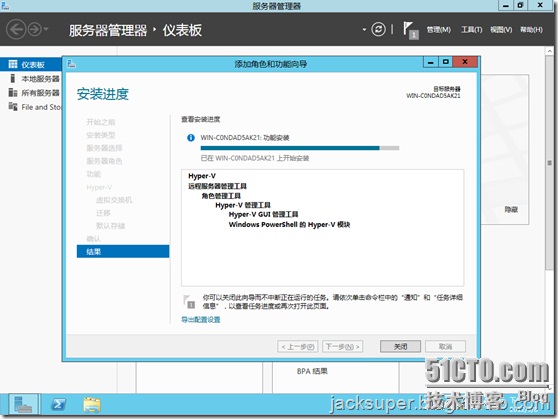
安装结束,点击关闭。
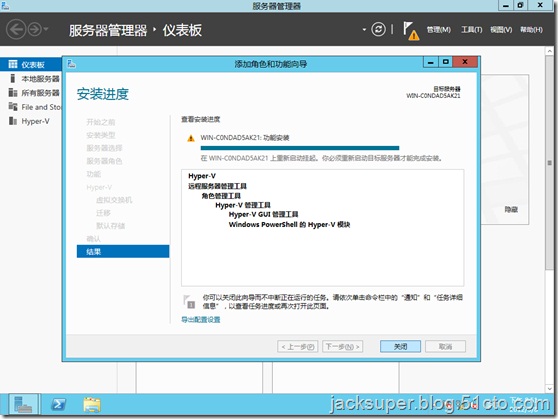
已经出现了Hyper-V功能项。
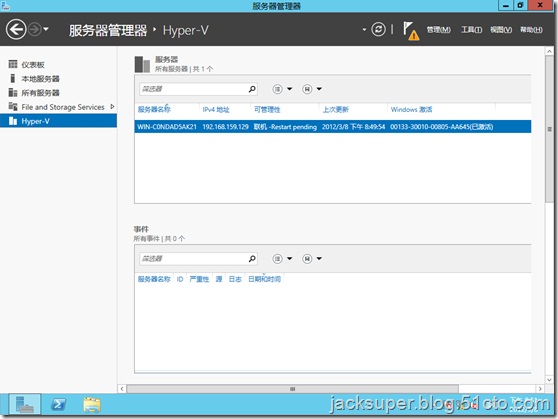
点击关机,关闭系统。
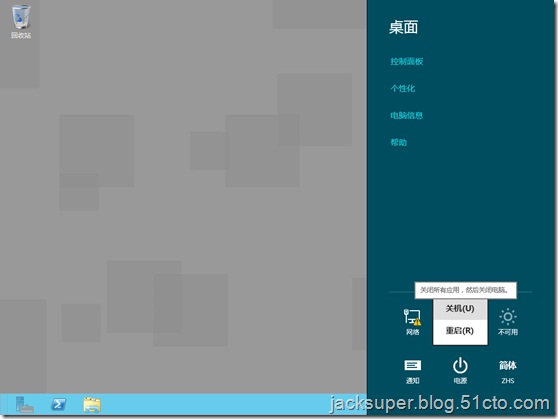

如果虚拟机配置文件中没有增加mce.enable = “TRUE”,在启动过程中将会出现以下错误,无法进入系统。
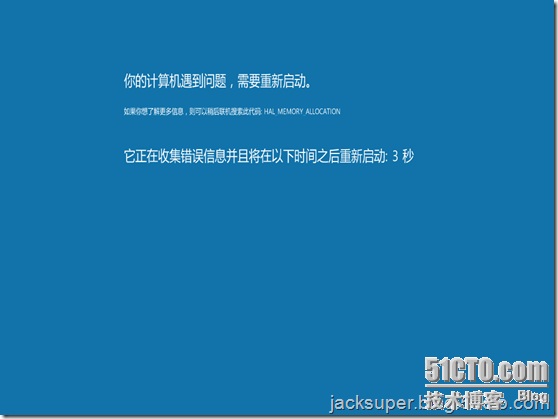
重新启动,开始界面出现Hyper-V程序项。
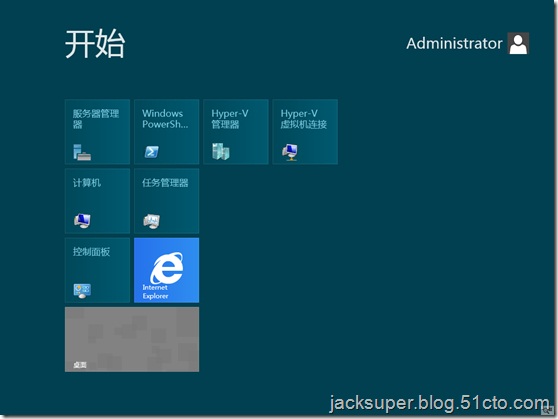
Hyper-V管理器程序界面。
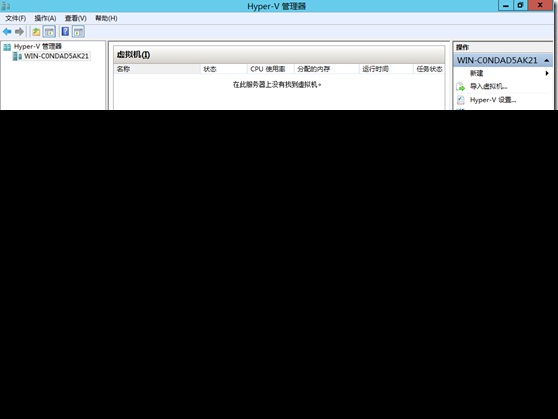
现在已经可以在Hyper-V新建虚拟机了。
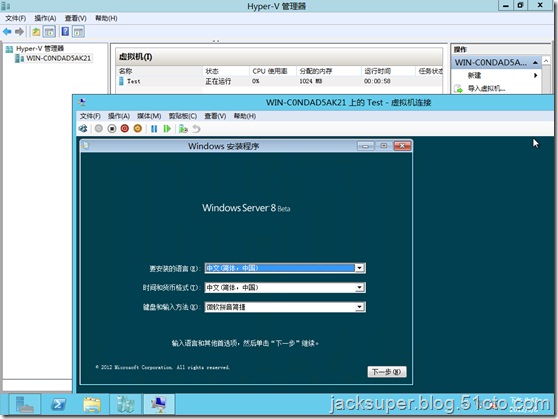
我们一直都在努力坚持原创.......请不要一声不吭,就悄悄拿走。
我原创,你原创,我们的内容世界才会更加精彩!
【所有原创内容版权均属TechTarget,欢迎大家转发分享。但未经授权,严禁任何媒体(平面媒体、网络媒体、自媒体等)以及微信公众号复制、转载、摘编或以其他方式进行使用。】
微信公众号
TechTarget
官方微博
TechTarget中国
相关推荐
-
从Azure VM到Hyper-V:想想这些技巧
多年来,IT行业已经推动IT人员把工作负载转到云中。虽然在公有云中有一些好处,但有些工作负载更适合运行云本地数据中心中。
-
功能多样的Get-VM PowerShell cmdlet,你知道多少?
Hyper-V管理员能够使用Get-VM PowerShell cmdlet查看并调整一系列虚拟机配置信息。微软花费大量精力对PowerShell进行优化,以提升其对本地或者远程服务器的管理功能。
-
支持Linux虚拟机:新版Hyper-V来帮忙
大家都知道,Linux虚拟机无法利用Hyper-V针对Windows虚拟机提供的众多特性。幸运的是,情况已经发生变化,Hyper-V现在能够为Linux提供更多的支持。
-
SCVMM 2016全新特性:如何简化虚拟基础架构管理
微软在SCVMM 2016当中推出了一些全新特性,如零接触部署、添加集群的全新工作流程、不停机升级以及生产检查点(production checkpoint)管理等。
